马上注册,加入CGJOY,让你轻松玩转CGJOY。
您需要 登录 才可以下载或查看,没有帐号?立即注册

×
由于本人机器太菜,视频教程就不做了,来个图文教程吧!大家将就看
不知不觉学UDK也有一个多月了,却感觉没学多少东西,今天就发个水面制作教程算是汇报下小小的战果,也是激励下自己不能在懒了!
言归正传!
本教程使用XP SP2系统,UDK201203BETA(9656)版本
如果你使用的是英文菜单请切换到中文,切换方法:打开UDK,菜单栏perferences,Edietor langeuage,simplified chinese(CHN)重启UDK菜单就是中文的了
1.制作水池:
点击左侧工具栏选中BSP立方体画刷,在透视窗口按CTRL+A或者点击左侧工具栏的CSG添加个立方体,然后把立方体画刷调小点CTRL+S或者左侧点击CSG挖空把刚才建立的立方体中间挖空。好了你的“游泳池”就此成功建好了,接下来是该往里面放水的时候了!
2.添加水体表面:
打开内容浏览器,顶部菜单选择ACTOR类别,找到Fluid节点,点击+号展开,选中FluidsurfaceActor回到透视窗口在游泳池里右键选择,把FluidsurfaceActor添加到此,完成之后会出现一个薄片ACTOR调整Actor大小与你的泳池内壁相交(注意别超出外壁),调整高度比你的泳池高度上表面低点就行,双击FluidActor打开属性面板,回到内容浏览器(如果你刚才把它关了就重新打开)顶部选择内容浏览器栏,在搜索框里输入water在下面的物体类型里materials前左键点击,不出意外的话在下面的资源栏里会出现很多和水有关的材质,我们这里用的是第一个,M_FluidActor_water,左键选中它,然后在刚才打开的属性面板里找到Fluid material标签右边有个绿色向左的箭头左键单击将材质赋予FluidActor,到这里水面效果就算完成了,当然只是从表面看有个水体样。下面我们还会接着做一些设置让水体效果更加逼真!
3.添加水体体积和水体内部雾化效果:
选中你的BSP画刷,(红色线框)将其调整为和你的泳池内壁差不多大小(如果你刚才没有移开画刷的话省略这步),在左侧工具栏体积那里左键点击添加体积(那个透明立方体),在弹出来的选单里选择UTwatervolume(最下面),在点击添加体积选择postprocessvolume(中下),前一个是水体体积,角色进入水池里面后有浮力(游泳动作)效果;后一个是雾化体积,角色进入水池视线模糊效果。现在进入内容浏览器顶部选择 场景 栏,在下面ACTOR里找到postprocessvolume_0左键点击选中它,系统就会为你自动选中它的实体关闭内容浏览器,按F4键调出属性栏,在属性栏psotprocessvolume属性的settings下面找到Enable DOF属性,在后面的框里单击左键勾选,在往下拉找到Max Near将后面的值改为0.1,在往下找到DOF Focus Inner Radius,将后面的值改为128,关闭属性窗口,现在水体效果全部制作完成你可以控制你的角色畅快的游泳了!
PS:如果你发现泳池太高进不去的话,你可以做个梯子爬上去,楼梯可以在内容浏览器里搜索栏输入floor搜索,里面有几个梯子,直接选中拖到场景里调整下大小,高度就能用!也可以用BSP画刷,点一下梯子图标画刷就变成梯子线框了,然后添加CSG就行!
最后附上效果图!

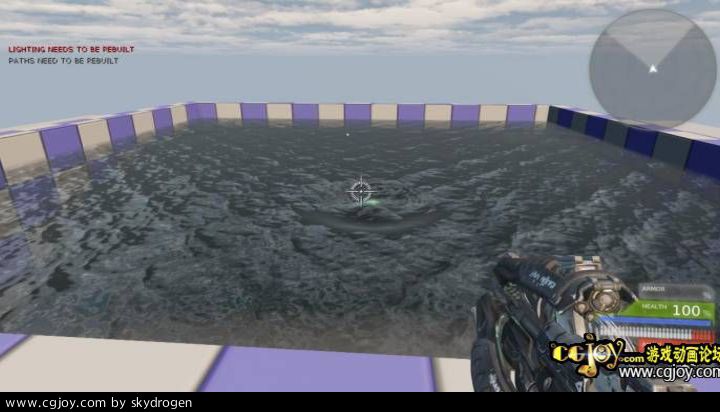
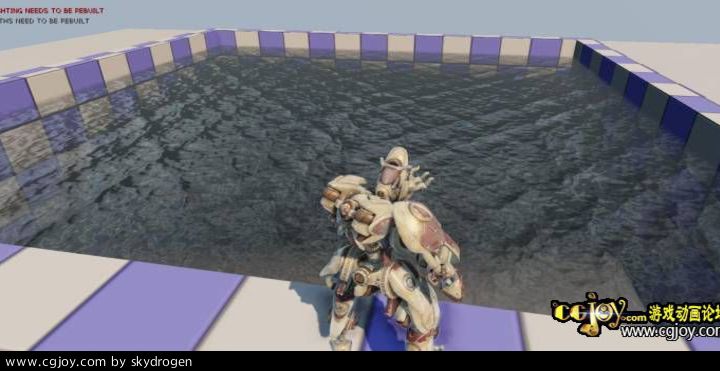

好了本教程到此结束,谢谢大家! |
 加载中...
加载中...




